Comment Configurer les Contrôles dans BlueStacks pour Jouer à Ensemble Stars Music sur PC ou Mac

L’industrie des idoles est pleine de mélodies, de lumières et de concerts qui en mettent plein les yeux et vous pouvez en faire l’expérience en jouant à Ensemble Stars Music. Ce jeu de rythme s’inscrit dans la même lignée que Hatsune Miku : Colorful Stage ! vu que vous allez taper, maintenir ou faire glisser des boutons au rythme de la chanson, tout en proposant de superbes graphismes en 3D. Lorsque vous jouez sur un écran tactile, les mécanismes de jeu sont assez simples, mais elles sont plus compliquées à réaliser lorsque vous jouez sur un clavier.
Heureusement, vous pouvez profiter d’Ensemble Stars Music avec votre clavier en effectuant quelques réglages avec l’éditeur de commandes de BlueStacks. Une fois correctement configuré à votre convenance, jouer à Ensemble Stars Music ou, plus généralement, à n’importe quel autre jeu de rythme mobile deviendra une expérience extrêmement unique et amusante qui s’apparentera à jouer d’un véritable instrument à clavier ou d’un launchpad.
Comment Créer une Instance 64-bit
Pour commencer, nous devons installer Ensemble Stars Music avec une instance Android 64 bits. En effet, le jeu fonctionne mieux sur une instance 64 bits, mais aussi parce qu’il a tendance à ne pas tourner correctement sur les instances 32 bits. Heureusement, il est facile de créer une nouvelle instance.
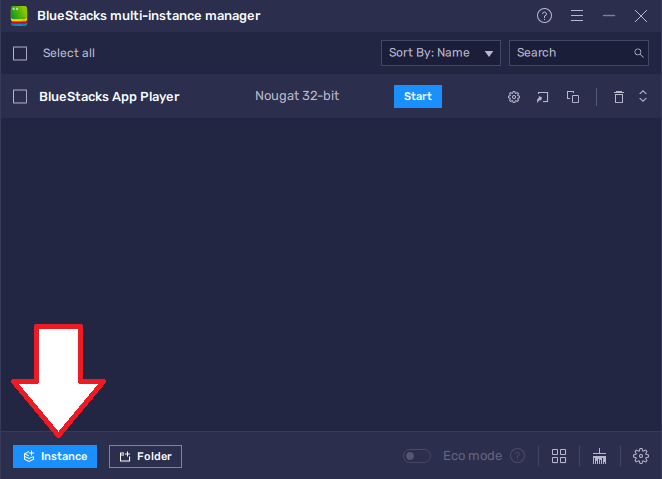
- Ouvrez le gestionnaire multi-instances BlueStacks. Ce programme est déjà inclus lorsque vous téléchargez BlueStacks sur votre PC ou Mac.
- Cliquez sur le bouton bleu Instance.
- Cliquez sur Nouvelle Instance.
- Sous “Choisir la version d’Android”, sélectionnez Pie 64-bit. Vous pouvez également sélectionner Nougat 64 bits ou Android 11 (Beta), mais notez que ce dernier est encore en phase bêta et qu’il pourrait donc être instable par rapport aux autres options 64 bits.
- Lorsque vous modifiez les spécifications, vous pouvez laisser toutes les options aux valeurs par défaut, mais changez le “Mode de performance” en équilibré. Si votre PC ou Mac dispose d’un ordinateur plus faible ou plus ancien, vous pouvez réduire les paramètres “Cœurs de CPU” et “Allocation de mémoire” à un niveau moyen ou bas. Vous pouvez également réduire la “Résolution”. Si vous disposez d’un ordinateur plus performant, vous pouvez opter pour une résolution plus élevée.
- Cliquez sur le bouton bleu Créer pour créer l’instance.
- Vous devriez voir la nouvelle instance apparaître dans le menu des instances. Cliquez sur le bouton bleu Start pour ouvrir l’instance.
- Une fois arrivé au menu d’accueil, vous pouvez maintenant installer Ensemble Stars Music. Vous pouvez consulter ce guide pour découvrrir comment installer ce jeu.
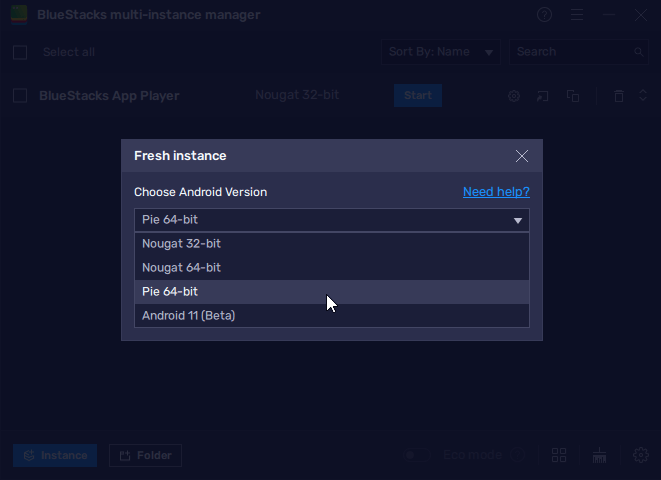
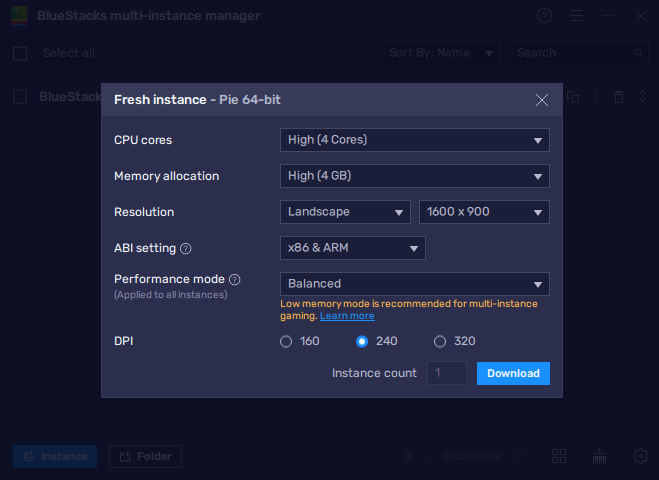
Comment Créer et Modifier des Schémas de Contrôle
Une fois que vous avez installé le jeu, créé un compte et accédé au menu principal, nous pouvons maintenant commencer à créer des schémas de contrôle. Heureusement, BlueStacks propose déjà des contrôles par défaut, mais ceux-ci ne sont pas forcément suffisants et peuvent ne pas convenir à vos préférences.
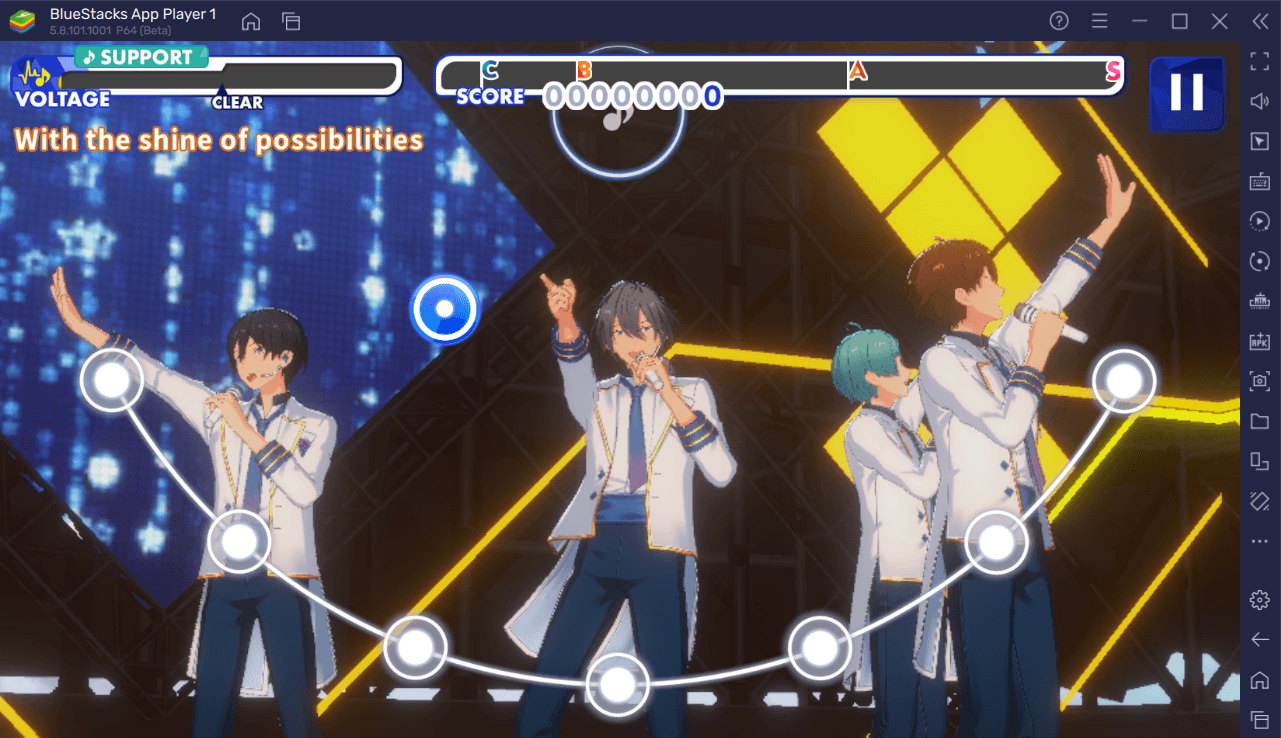
Avant de continuer, nous devons d’abord expliquer les contrôles de base d’Ensemble Stars Music. Le jeu consiste simplement en une ligne de nœuds et de boutons qui tombent sur ces nœuds pendant que les idoles chantent et dansent. Vous devez activer ces boutons au moment où ils tombent sur les nœuds, et vous êtes noté en fonction de la perfection de votre timing. Il existe plusieurs façons d’activer les boutons,
- Taper – tapez simplement sur le bouton situé sur le bon nœud avec le bon rythme.
- Double tape – tapez en même temps sur deux boutons qui se trouvent sur des nœuds différents.
- Maintenir – lorsqu’il atteint le nœud, maintenez le bouton jusqu’à ce qu’il atteigne la fin. En général, vous maintenez le bouton en ligne droite, mais vous pouvez parfois dévier vers la gauche ou la droite.
- Balayer – balayez le bouton vers la gauche ou la droite en fonction de la flèche indiquée une fois qu’il a atteint le nœud.
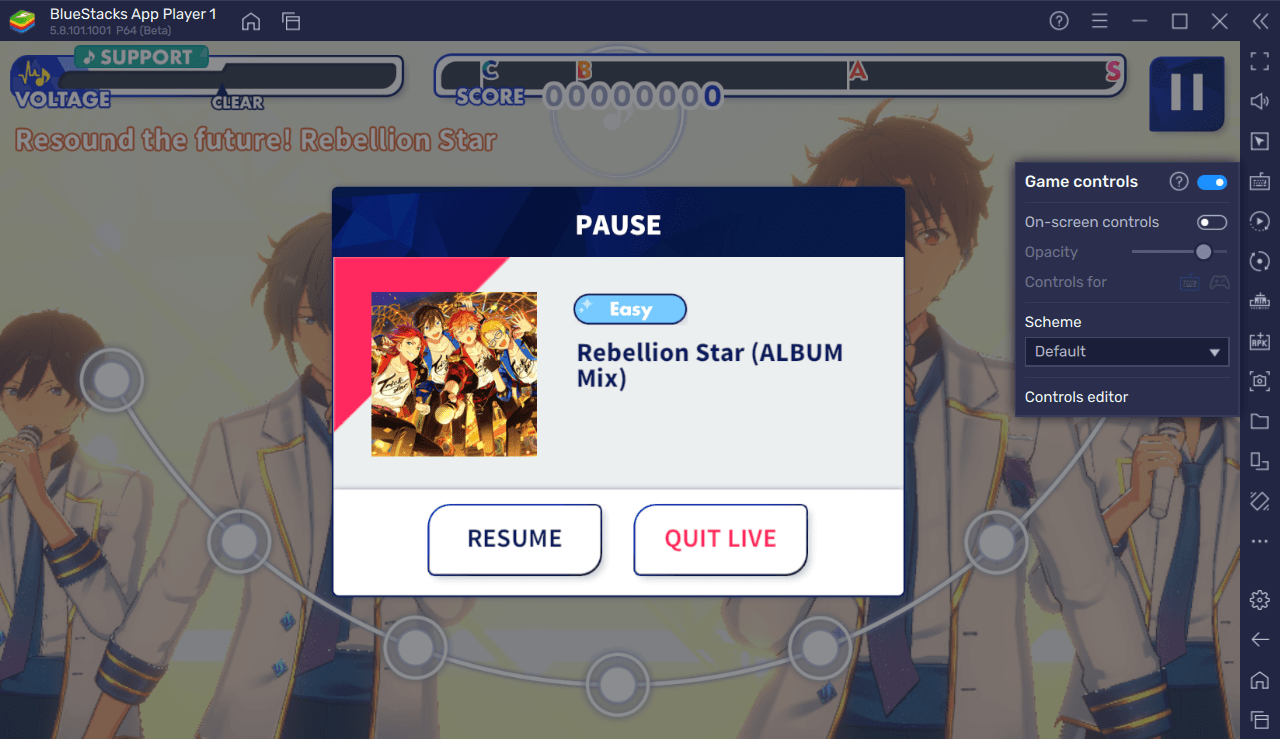
Les commandes par défaut de BlueStacks ne prennent en compte que le tapotement, le double tapotement et le maintien. De plus, elles ne prennent pas en compte les difficultés plus élevées qui ont plus de nœuds que les commandes assignées par défaut. Pour résoudre ce problème, nous pouvons créer de nouvelles commandes et de nouveaux schémas de contrôle pour les différentes difficultés.
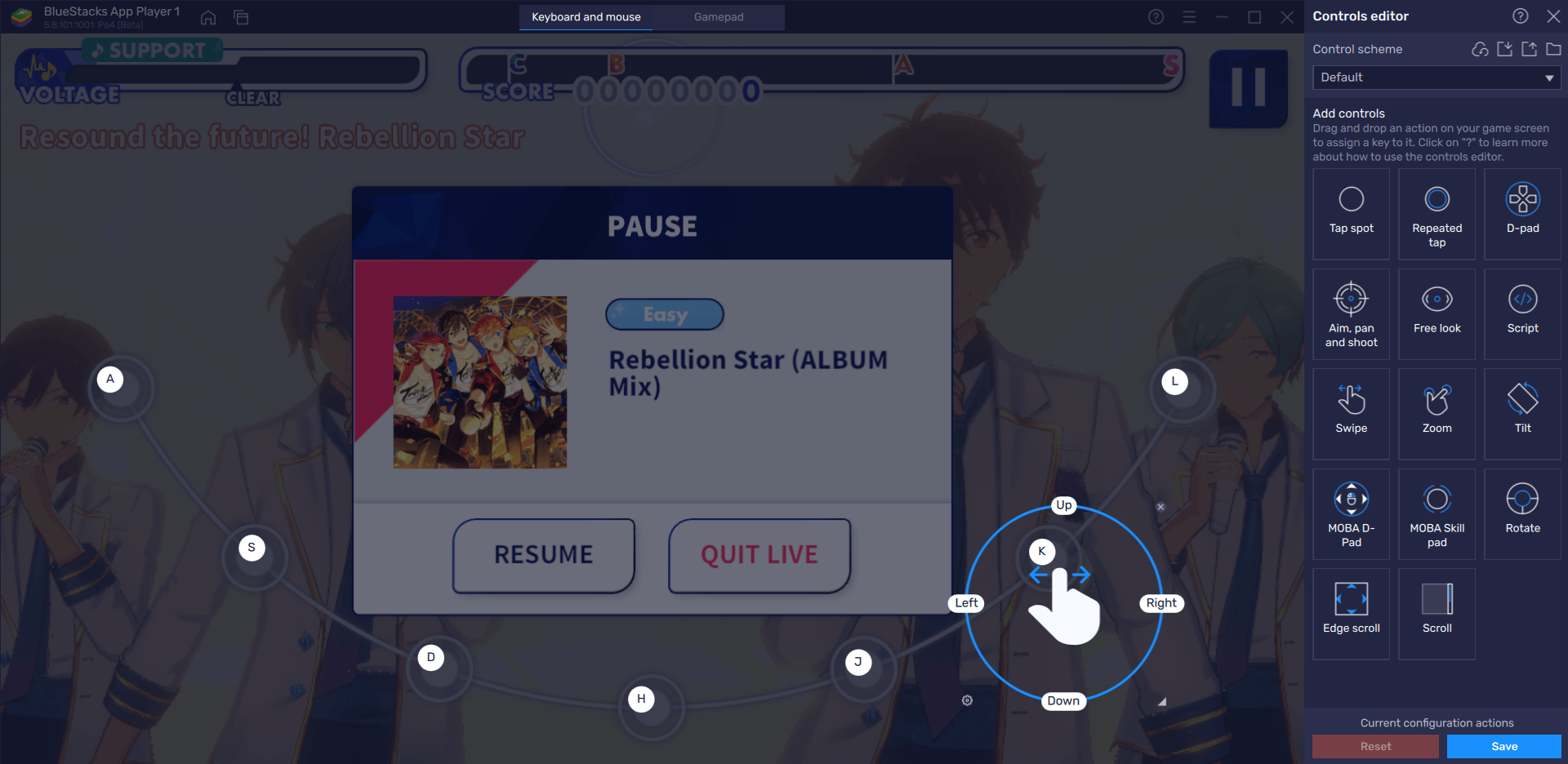
- Recherchez et cliquez sur “Contrôles de Jeu” dans la barre de menu.
- Cliquez sur “Editeur de Contrôles”.
- Commençons par créer de nouveaux contrôles pour les actions de glissement. Faites glisser et déposez la boîte “Glisser” sur l’écran et placez-la sur un nœud. Ensuite, cliquez sur Gauche et appuyez sur la touche que vous voulez assigner. Faites de même lorsque vous cliquez sur Droite.
- Répétez l’étape 3 pour tous les autres nœuds.
- Lorsque vous avez terminé, cliquez sur Enregistrer.
- Pour créer un nouveau profil de contrôle, allez dans l’onglet Schéma de contrôle et cliquez sur le profil de contrôle actuellement sélectionné, qui s’appelle “Défaut”
- Passez la souris à droite du profil par défaut et cliquez sur l’icône Copier (deux rectangles) pour dupliquer le profil par défaut.
- Un duplicata appelé “Défaut(1)” doit maintenant être créé. Il servira désormais de nouveau profil de contrôle pour les difficultés plus élevées.
- Commencez une performance en direct et réglez-la sur la difficulté “difficile”. Lorsque vous commencez à voir les nœuds, cliquez à nouveau sur Contrôles de Jeu et accédez à l’éditeur de contrôles.
- Maintenant que vous avez les nœuds de difficulté élevée à l’écran comme référence, commencez à ajouter de nouveaux contrôles en faisant glisser et en déposant les cases “Taper” et “Glisser” sur les nœuds appropriés.
- Attribuez les touches que vous souhaitez au fur et à mesure que vous les déposez.
- Lorsque vous avez terminé, cliquez sur Enregistrer.
- Répétez ce processus pour les difficultés plus difficiles (si vous souhaitez y jouer).
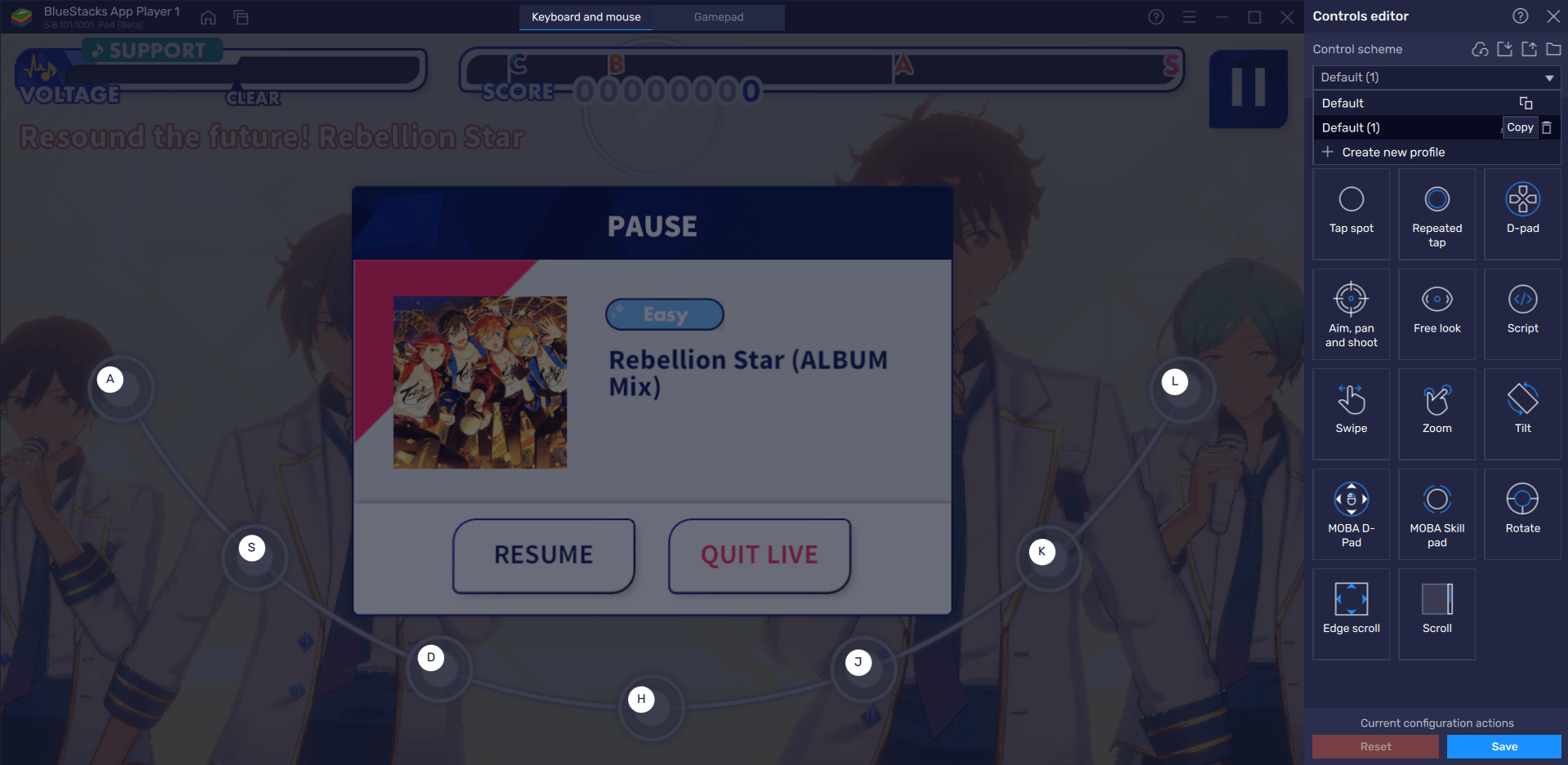
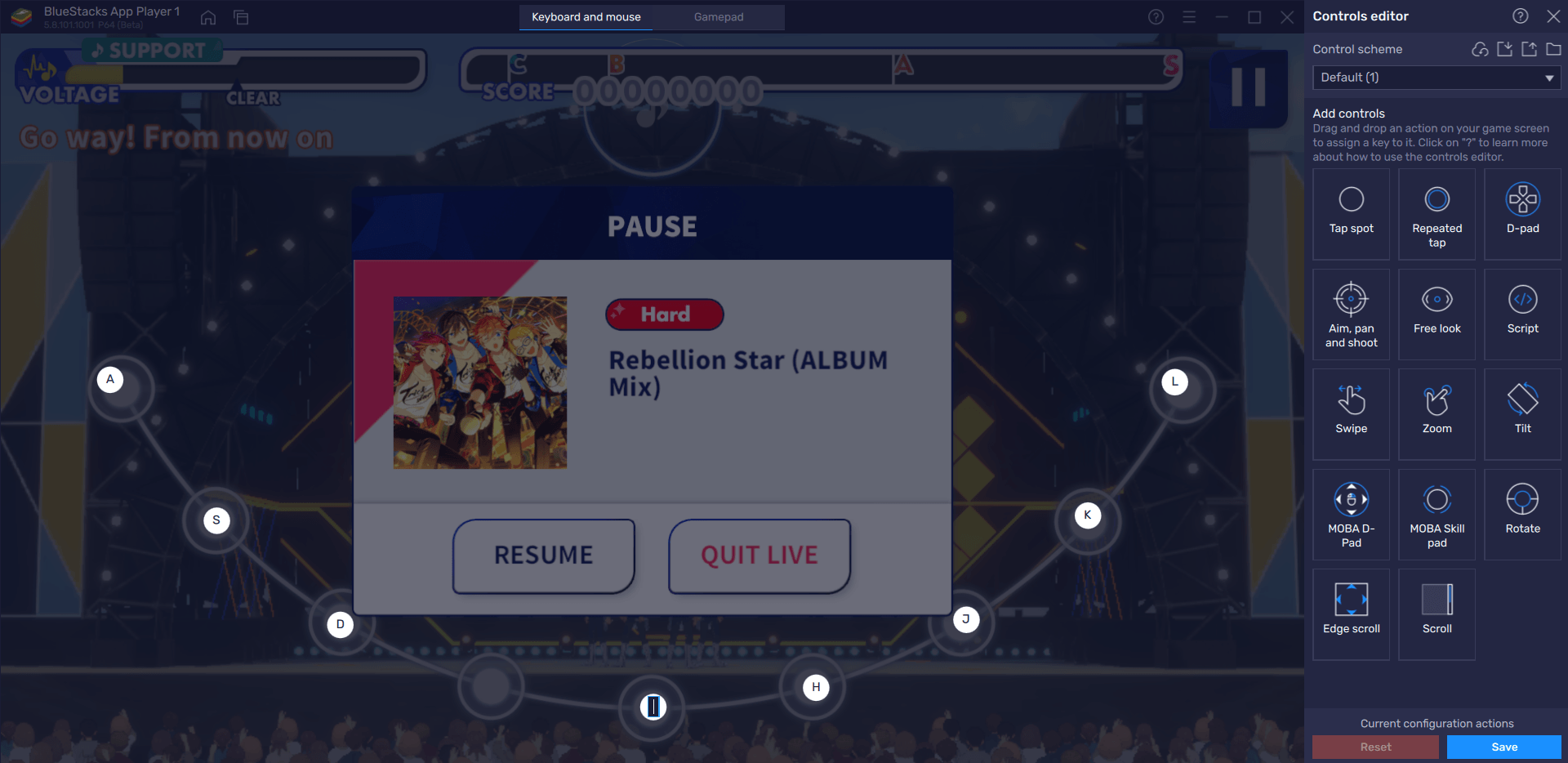
L’éditeur de contrôles de BlueStacks est un outil puissant qui vous offre de nombreuses façons de personnaliser la façon dont vous jouez à Ensemble Stars Music. Vous pouvez même modifier les contrôles par défaut s’ils ne vous conviennent pas. Le mieux, c’est de continuer à jouer avec l’éditeur de contrôles et de voir quel schéma fonctionne le mieux pour vous. Une fois que vous aurez trouvé votre schéma idéal, jouer à Ensemble Stars Music se transformera une expérience unique que vous ne pourriez pas obtenir en jouant sur un écran tactile.















